这次将和大家分享噪点质感人物插画的绘制思路和技巧,希望能带给你一点小小的启发,下面进入正题~
使用软件:Ps 推荐软件:Ps、Ai、Sketch |
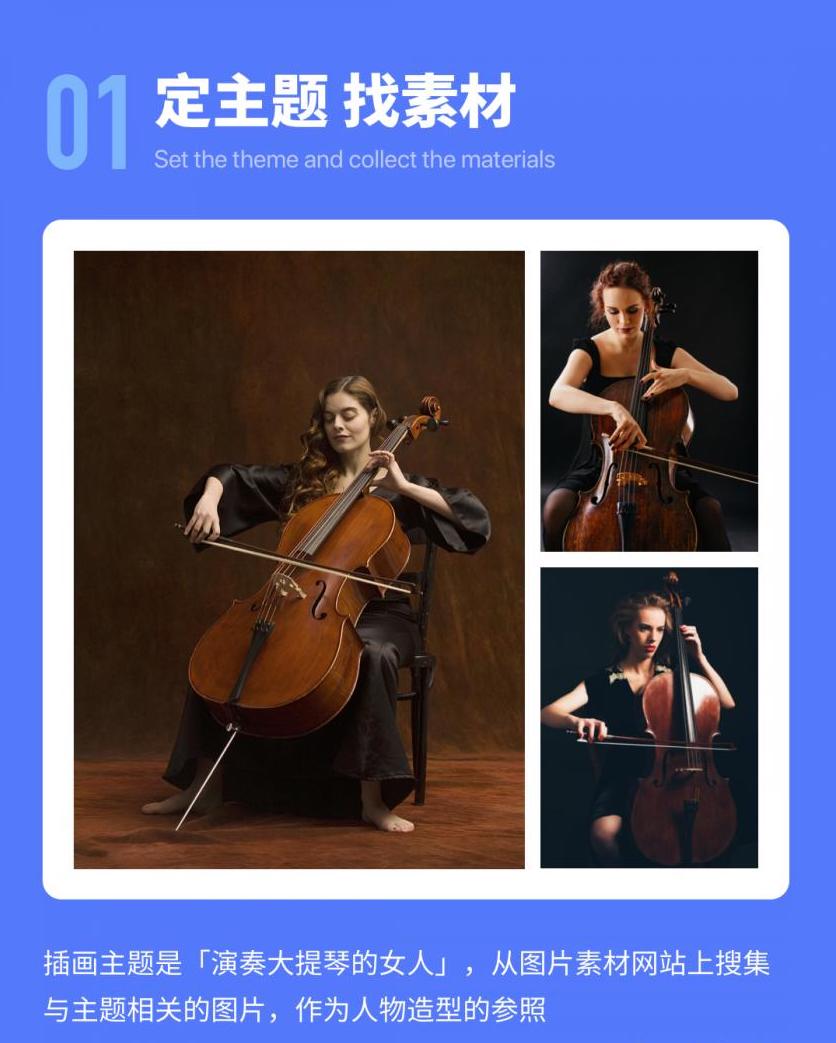
这次插画的主题是「演奏大提琴的女人」,首先从素材网站上,搜集与主题相关的图片,建议选择造型明确、构图完整的图片,作为人物造型的参照。
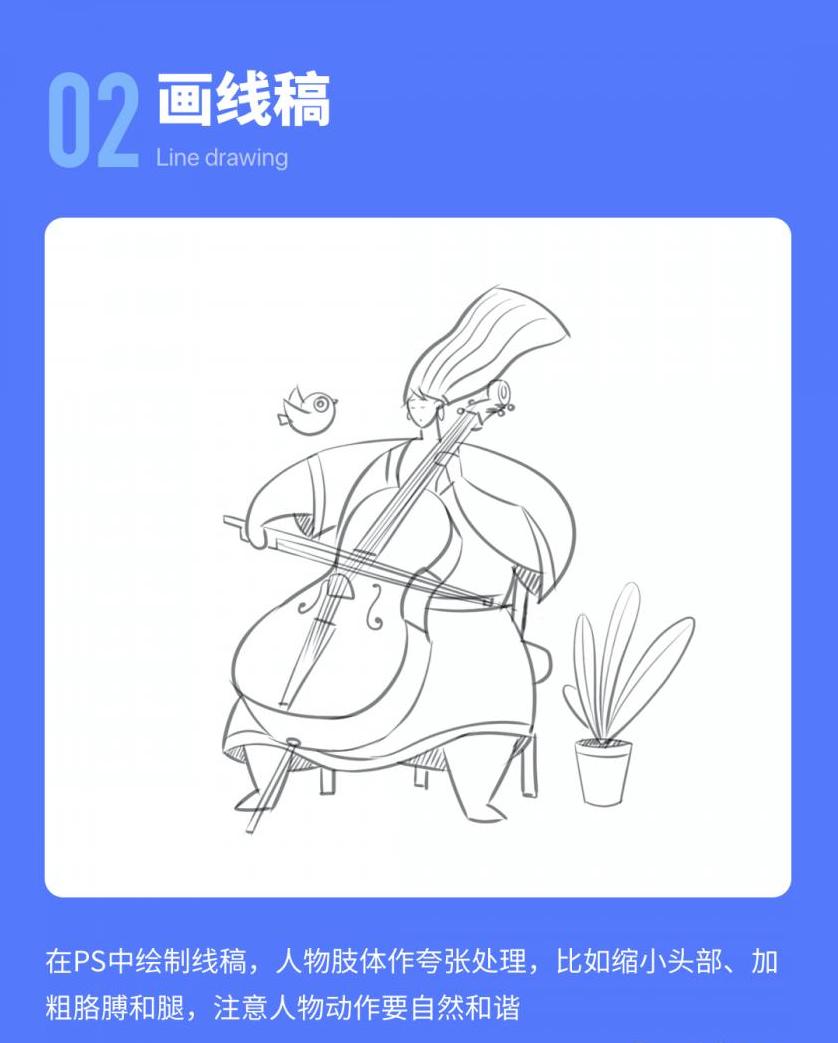
在PS中使用「硬边圆压力大小」笔刷绘制线稿,在原图的基础上,对人物肢体进行夸张处理,可将头部缩小,胳膊和腿加粗,增强艺术设计感。绘制时,表现出人物自然和谐的动态即可,然后加入小鸟和植物,丰富画面。
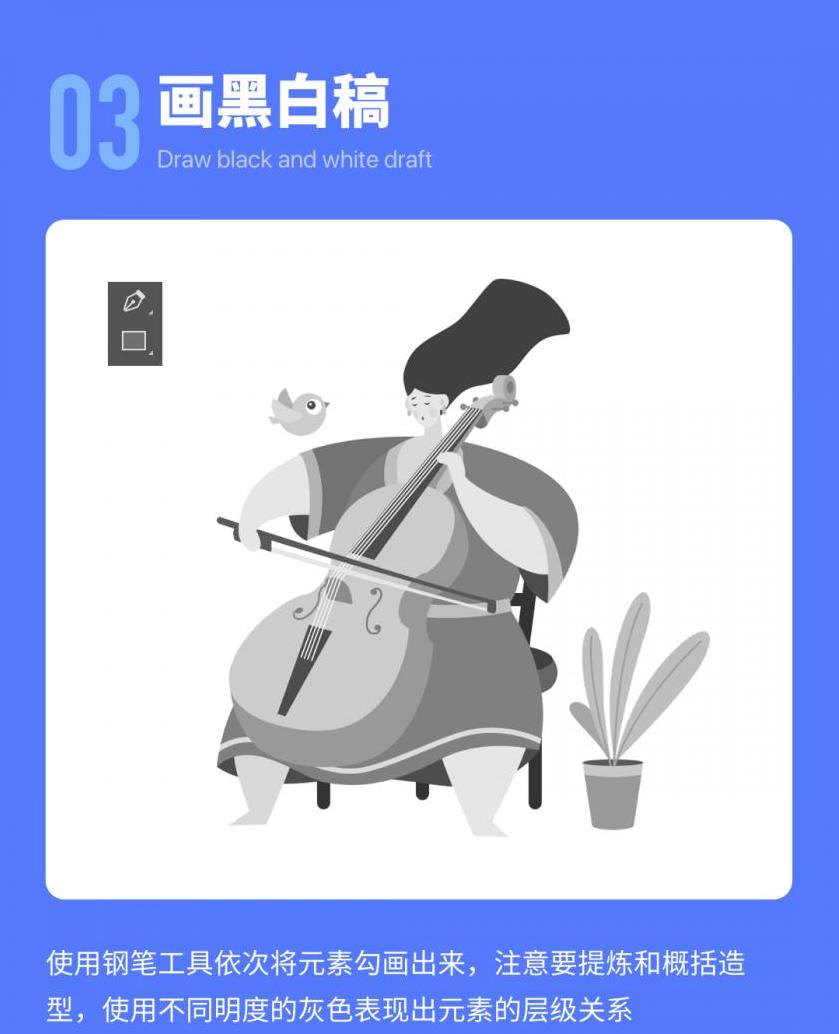
使用「钢笔工具」沿着线稿,把人物和大提琴等元素画出来,注意要提炼和概括出基本造型,然后使用不同明度的灰色,表现出元素的层级关系即可,这一步主要是确定好人物的造型,为配色做准备。
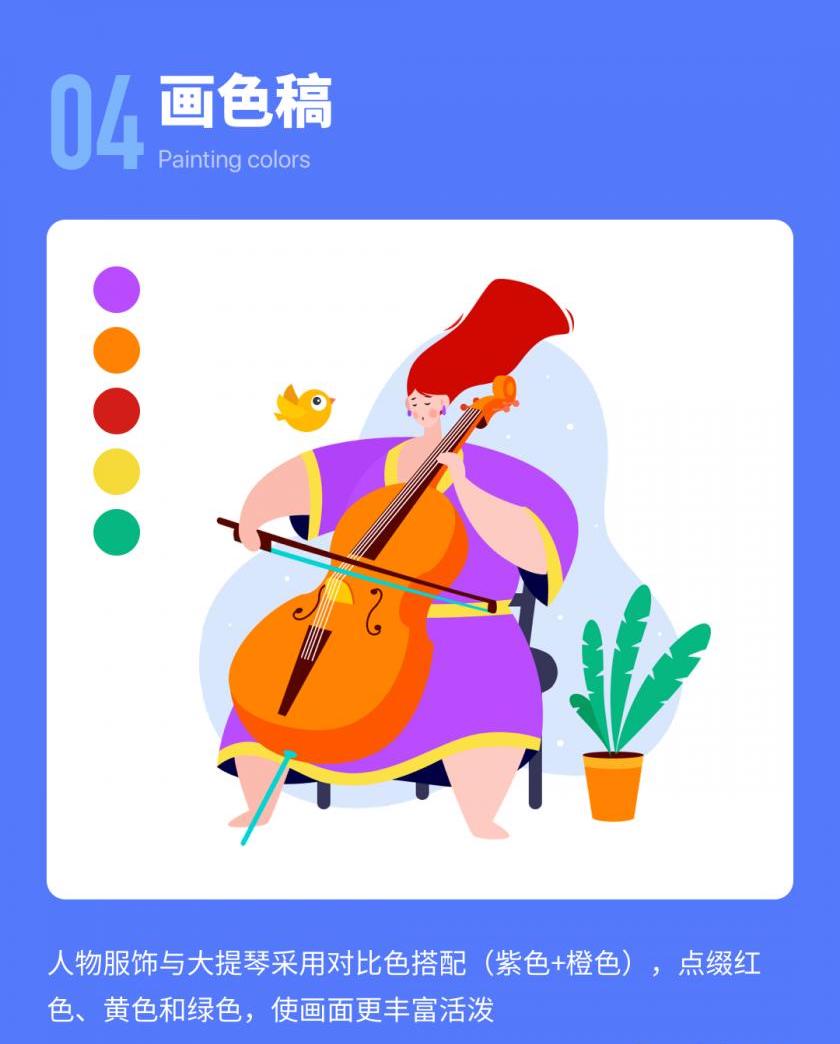
这一步给画面铺上大色调,人物服饰与大提琴采用对比色搭配(紫色+橙色),点缀红色、黄色和绿色,使画面更丰富活泼;再画上浅蓝色背景,拉开前后层级,以凸显人物。
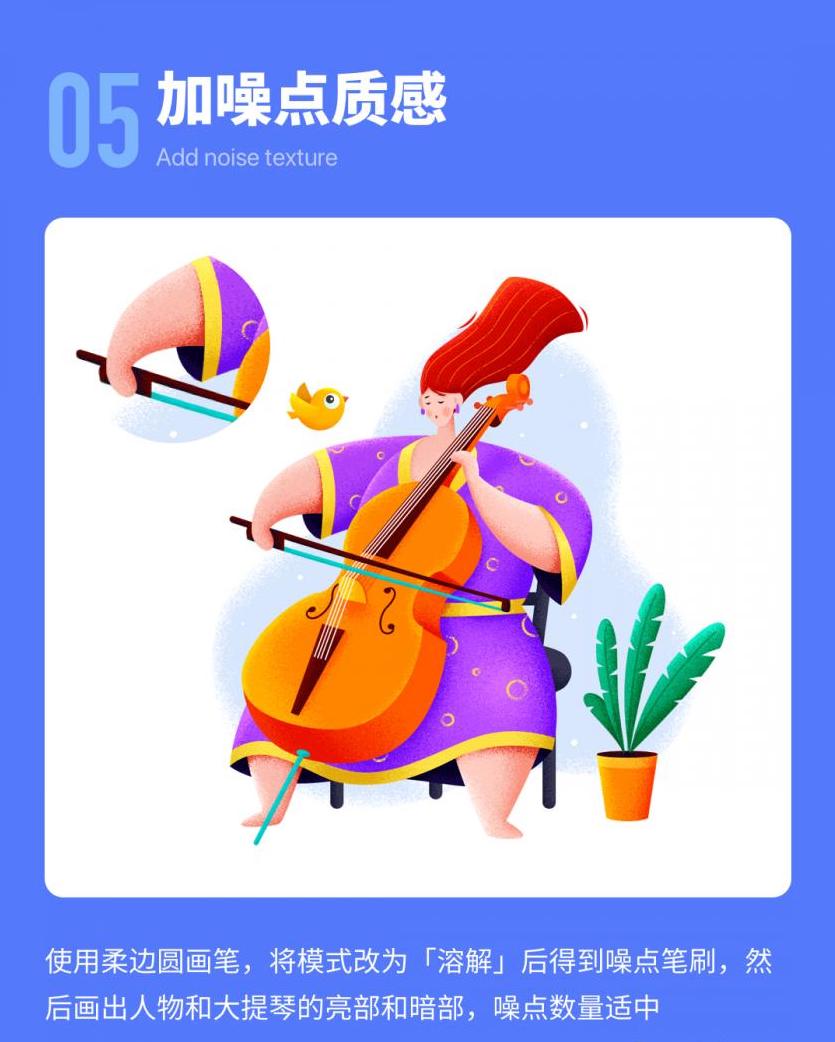
使用PS自带的柔边圆画笔,将模式改为「溶解」,便能得到噪点笔刷。然后轻轻刷出人物和大提琴的亮部和暗部,通过调整不透明度,叠加2-3层噪点,质感效果更佳~ 背景的边缘轻轻刷一层白色噪点,过渡会更自然。
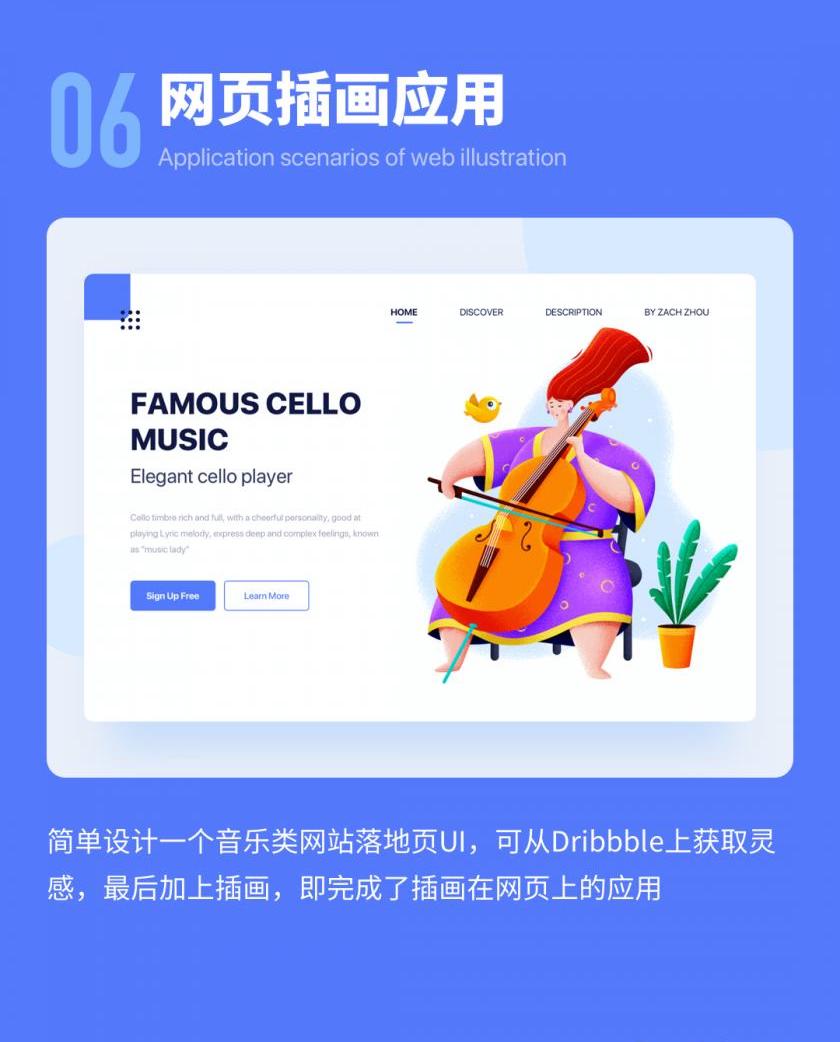
简单设计一个音乐类网站落地页UI,界面的排版布局可参考 Dribbble 或 Behance 上的优秀案例。最后给页面加上插画,调整合适的位置和大小,便完成了插画在网页上的应用。
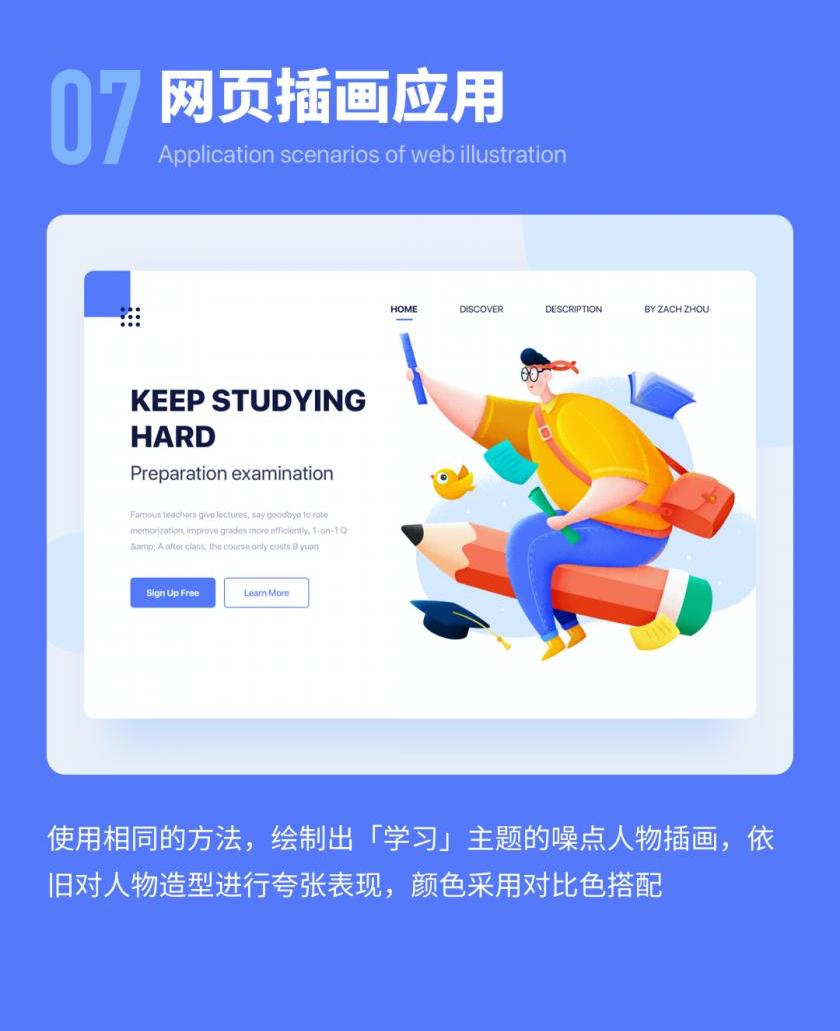
使用相同的方法,绘制出「学习」主题的噪点人物插画,依旧对人物造型进行夸张表现,颜色采用对比色搭配。
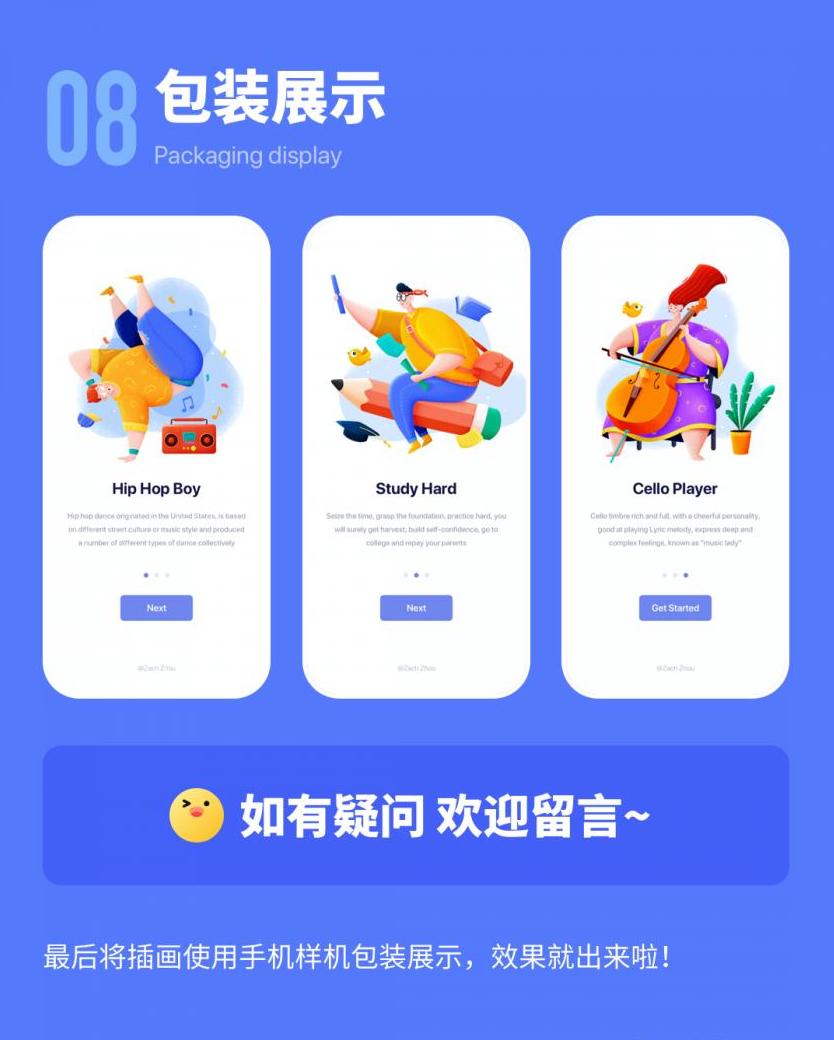
最后将插画进行包装展示,效果就出来了!你学废了么?
相关素材:
每天更新,
全站高品质素材免费下载!
全站高品质素材免费下载!

